روشهای انتقال دیتای نرم افزارها به کارت حافظه
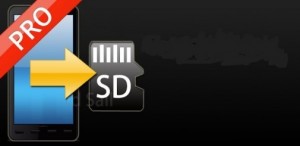
همونطور که میدونید تو اکثر گوشی های جدید اندرویدی این قابلیت وجود داره که در صورت صلاحدید برنامه نویس برنامه شما پس از نصب برنامه برای اشغال فضای کمتر اون برنامه رو بتونید به کارت حافظه انتقال بدید /
روش معمول در تمامی اندروید ها :
برای این کار کافی برید به منو تنظمیات / قسمت مدیریت برنامه ها ( اپلیکشن منیجر ) رو بیابید سپس از تب All که همه برنامه ها قابل مشاده هستند
وارد برنامه انتخابی خودتون بشید و پس از کلیک بر روی اون برنامه صفحه ای رو مشاهده میکنید که یک دکمه با نام Move to Sd داره
کافی اون رو لمس کنید تا برنامه به کارت حافظه منتقل بشه
معرفی روش های دیگر برای اندرویدی ها :
خب بعضی وقت ها پیش میاد گوشیتون این قابلیت Move to Sd رو پشتیبانی نمیکنه یا برنامه نویس صلاح ندیده تا برنامه رو به کارت حافظه منتقل کنید
اما شما همچنان به خاط کمبود فضای حافظه دالی اصرار دارید تا برنامه بازی + فایل دیتا و … رو به کارت حافظه منتقل کنید
اینجاست که ما دست به کار میشیم و روش ها و برنامه های مفید و لازم برای این کار رو بهتون معرفی میکنم
تا بسته به نیازتون از اون ها استفاده کنید و تستشون کنید تا به مراد دلتون برسید !
( توجه کنید : این روش ها به روت بودن گوشی نیاز دارند )
GL to SD Pro نرم افزار بی نظیرانتقال دیتای بازی ها به مموری کارت برای اندروید
آموزش استفاده از نرم افزار GL to SD :
مرحله اول : نرم افزار جی ال تولز را که حجمی معادل ۱ مگابایت دارد را از دریافت و برروی موبایل خود نصب کنید.
[download id=”1830″]
دوم : نرم افزار نصب شده را اجرا کنید و از داخل برنامه برروی گزینه ی Move Data کلیک کنید تا لیست برنامه ها و بازی هایی که می توانید انتقال دهید به نمایش در آید.
مرحله سوم : از لیست پیش رو برنامه و یا بازی مورد نظرا را لمس و گزینه ی Move را بفشارید.
مرحله چهارم : چند لحظه صبر کنید تا بازی و یا برنامه به مموری کارت منتقل شود ! اکنون بازی و یا برنامه به مموری منتقل شد برروی Open کلیک و بازی را اجرا کنید!!!نکته : وقتی که قصد اتصال گوشی به کامپیوتر را دارید یا قصد خروج از بازی را دارید برنامه را Unmount کنید و یا در قسمت Settings برنامه تیک Auto Unmount را بزنید که نرم افزار عملیات Unmount را به صورت خودکار انجام دهد .
نکته : بازی ها باید حتما از داخل نرم افزار play شوند.

- اسمارت فون و یا تبلت اندرویدی شما حتما باید روت باشد.
- قبل از شروع کار از مموری خود بکاپ بگیرید تا در صورت بروز مشکل اطلاعتتان از بین نرود.
Link2SD یک برنامه ی کاربردی برای انتقال آسان برنامه های نصب شده به کارت حافظه است!
ویژگی ها:
- انتقال تمامی برنامه ها به sd کارت
- انقال خودکار برنامه های نصب شده(دلخواه)
- نمایش برنامه هایی که از انتقال پشتیبانی می کنند
- تنظیم محل پیش فرض نصب برنامه ها
- مدیریت دسته ای برنامه ها
- انجماد و باز کردن برنامه های سیستمی و کاربری
- تبدیل برنامه های کاربری به برنامه های سیستمی
- تبدیل برنامه های سیستمی به برنامه های کاربری
- ادغام نسخه بروز برنامه ها در سیستم
- پاک کردن داده ها و کش برنامه ها
- پاک کردن تمامی کش برنامه ها به صورت دسته جمعی
- مرتب کردن وفیلـتر کردن برنامه ها
- جست و جوی برنامه های کاربردی بر اساس نام
[download id=”1833″]
FolderMount Premium انتقال دیتای برنامه ها و بازی ها از حافظه داخلی به کارت حافظه اندروید
2.برنامه رو نصب کنید و واردش بشید
3.برای اولین بار به برنامه اجازه دسترسی به روت بدید و گزینه Grant رو بزنید
4.از سمت راست بالای برنامه گزینه + رو بزنید تا یک منو برای شما باز شود
5.در قسمت “Name” اسم دلخواه بازیتون رو بزارید مثلا من گذاشتم Asphalt 8
6.در قسمت بعدی یعنی Source فولدر دیتای بازی رو که میخواین انتقال بدین رو ادرس دهی کنید(مثلا برای من میشه Android/obb/com.gameloft.adndroid.ANMP.GloftA8HM)
توجه:در این قسمت وارد فولدر دیتای بازی بشید و این موقع تیک رو بزنید
7.پیشنهاد میکنم تیک Exclude from media scan رو نزنید
8.در این لحظه یک پیغام دریافت میکنید که باید بر روی گزینه YES کلیک کنید
9.بعد برنامه شروع میکنه به انتقال برنامه به کارت حافظه صبر کنید تا کارش تموم شه
بعد در برنامه Folder Mount گزینه برنامه یا بازی مورد نظر امده است.در این مرحله برنامه یا بازی خود را اجرا نکنید.در کنار اسم بازی یک پین هست که سرش رو به پایینه.
با یک کلیک بر روی اون اگر سبز شد یعنی اینکه برنامه یا بازی با موفقیت انتقال یافته و قابل اجراست
تمام شد و لذت ببرید
پس از ورود به نرم افزار با تایید دسترس روت به آن از منوی بالای نرم افزار گزینه + را انتخاب کنید . حال در قسمت Name یک نام دلخواه ( اصلا مهم نیست چه نامی باشد ) برای بازی خود انتخاب نمایید .
حالا می بایست ابتدا دیتای بازی خود را در حافظه داخلی ریخته باشید یعنی برای استفاده از این نرم افزار می بایست همانند روال معمول دیتا را در حافظه داخلی بریزید و
خود این نرم افزار کار انتقال آن به مموری کارت را انجام دهد . حالا در قسمت Source آدرس فایل دیتای بازی در پوشه Obb مموری داخلی
یا همان حافظه داخلی را بدهید ( وارد پوشه دیتای بازی شوید ) سپس علامت تیک بالای صفحه را بزنید حالا نرم افزار از شما سوالی می پرسد
که گزینه yes را انتخاب کنید و همچنین تیک گزینه Exclude from media را حتما انتخاب نمایید!
حالا گزینه تیک مانند بالای صفحه را برای انتقال دیتا از حافظه داخلی به مموری کارت انتخاب نمایید . عملیات انتقال متناسب
با حجم دیتای بازی ممکن است تا 3 دقیقه هم طول بکشد . حالا به صفحه اصلی نرم افزار رفته و بر روی علامت پین مانند جلوی نام بازی تان را انتخاب نموده
اگر به رنگ سبز در آمد عملیات با موفقیت انجام شده . حالا می توانید وارد بازی شوید .
نکته بسیار مهم : فایل دیتایی که بر روی مموری داخلی شما بود همچنان وجود دارد ولی هیچ حجمی از مموری شما را نخواهد گرفت
( می توانید از My computer با ریختن هر بازی متوجه این موضوع شوید ) به هیچ وجه فایل موجود در مموری داخلی را پاک نکنید .
[download id=”1836″]
XInternalSD خواندن دیتا و اطلاعات همه برنامه ها و بازی ها از مموری کارت
ویژگی ها:
امکان تعیین آدرس حافظه داخلی برای انتخاب مموری کارت به عنوان پیش فرض(این آدرس در هر گوشی متفاوت هست کافی برنامه solid explorer رو نصب کنید
وارد برنامه بشید و دستتوون رو از گوشه چپ به راست بکشید پایین اسم مموری آدرسش رو هم نوشته)
امکان لیست سفید و سیاه برای مجاز یا غیر مجاز کردن یک برنامه
امکان انتقال پوشه دانلود
full access sd برای اندروید کیت کتاگر برتامه ای با این مدول مشکل داشت کافی با یک فایل منیجر اگر سیستمی بود به system\app اگر نه data\app برید اسم کامل فایل رو همراه پسوند کپی کنید
و در قسمت disable وارد کنید برای وارد کردن اسم برنامه های بعدی یک اینتر بزنید و در خط بعدی وارد کنید.
اگر می خواستید فقط چند برنامه دیتاشون رو از مموری بخونن و نه همه کافی به روشی که بالا گفتم اسم فایل برنامه رو به قسمت enable بدید فقط توجه کنید
در برنامه باید تیک full access و download و all app رو حتما بردارید برای این کار
نیازمندی ها:
اندروید 4.3 و بالاتر
گوشی روت شده
نصب بودن Xposed Installer
راهنمای نصب :
Xposed Installer رو نصب کنید
برنامه رو باز کنید و برید به بخش framework و روی install/Update کلیک کنید و گوشی رو ریبوت کنید
XInternalSD رو نصب کنید
xposed.installer رو باز کنید و برید به بخش modules و تیک XInternalSD بزنید و گوشی رو ریبوت کنید. !
آموزش نصب xposed: این برنامه نصاب فریمورک Xposed در سیستم عامل اندروید شماست ، که برای اجرای تمامی ماژول ها بر پایه این فریمورک ، ضروری است . ** حتما از خودتون میپرسید کاربرد این چیه ؟! این یه جورایی یه برنامه انقلابی هست در اندروید ( یه چیزی مثل رام پچر در سیمبین خدا رحمتی ، اگر به خاطر داشته باشید ) Xposed یه فریمورک مخصوص هست که به ماژول ها این توانایی رو میده توی رفتار و باقی موارد در سیستم تغییراتی اساسی ایجاد کنند بدون اینکه به صورت مستقیم در خود فایل ها ( APK ) تغییراتی بدن ! عملا نیاز به فلش زدن رو حذف میکنه و نیاز نیست به خاطر نصب هر مد ، یا تم یا هر چیز دیگه ای گوشیتون رو فلش بزنید ! همچنین میتونید امکانات اختصاصی کاستوم رام ها رو هم با این به گوشیتون بیارید بدون اینکه اون کاستوم رام رو فلش بزنید !! مزیت های زیادی از جمله اینکه میتونی همزمان از چند ماژول برای یک قسمت استفاده کنید ، اگه از یه ماژول خوشتون نیومد میتونید خیلی راحت غیر فعال کنید و بعد از راه اندازی مجدد دستگاه ( خاموش و روشن ) کارکرد اون ماژول براتون غیر فعال میشه . — توجه 1: روی اندروید 4.0.3 به بالا کار میکنه — توجه 2 : بعد از نصب برای اولین بار نیازهست وارد قسمت FRAMEWORK بشید و دکمه INSTALL/UPDATE رو بزنید , و بعدش REBOOT یا SOFT REBOOT کنید سپس پس از نصب هر ماژول برای فعال کردن آن ماژول از قسمت modules نیاز هست تا اون ماژول رو تیک بزنید و بعدش گوشی رو راه اندازی مجدد دستگاه ( خاموش و روشن ) کنید ! ) (همانند این تصویر) — توجه 3 : تحت هر شرایطی اگه با بوتلوپ مواجه شدید ( یعنی گوشیتون مدام ری استارت میشه بعد از نصب ماژول خاص ) هنگام بالا اومدن گوشی مدام یکی از دکمه های سخت افزاری رو فشار بدید پشت هم بعد گوشی دو بار ویبره میزنه حالا یه دکمه دلخواه رو باید 5 بار پشت هم بزنید با هر بار زدن یه ویبره کوتاه میزنه گوشی در این حالت گوشی اکسپوزد رو براتون غیر فعال میکنه به این روش به اصلاح میگن safe mode


[download id=”1839″]
[download id=”1842″]
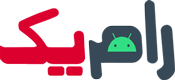

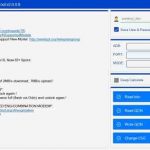


ممنون از زحماتتون تیم رام1 بهترینه
gl to sd از همه بهتره من امتحان کردم راحت جواب میده
در حال حاضر بهترینه